
第四步,安装雪豹
选择语言后,下一步就是安装了。
首先我们要先把之前分配好的20GB转变成HFS+分区,打开磁盘工具
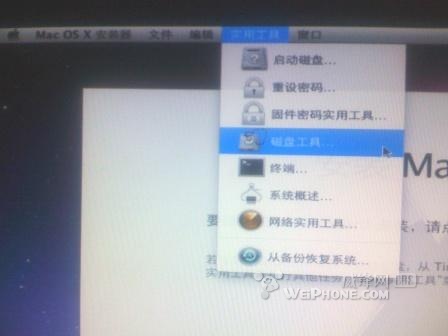

选中左面20GB的分区,在右边选“抹掉”,在格式选择“Mac OS扩展 (日志式)”,然后在下面写上你喜欢的名字,点击右下角的“抹掉”。你错手抹掉Windows不关我事啊。抹干净后直接点左上角叉叉。
点选下一步,自定义选择

打印机的文件不建议安装,随后到网上下载不迟。X11还是不要省,WINE会使用这个软件,它是一个能让你在苹果执行Win32 exe文件的好东西。

在这里你需要预备一张可启动的原版Windows安装盘,以策万全,随时准备修复可能会出现的启动问题,因为雪豹安装程序会把雪豹的分区设为“活动分区”。如此,开机的时候就会无法进入bootthink的选项菜单和Windows。
为避免你无法进入Windows后手足无措,现在给你复习一下,紧急情况如何恢复Windows启动区。(不是重装)
Vista和7的用户启动光盘后点击“修复计算机”,“启动修复”,向导会自动修复你的电脑。

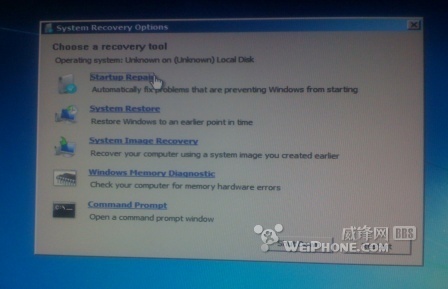
XP用户最好有一份WinPE在手,进入PE打开本指南最起初提及的磁盘管理工具,将C盘设回活动分区。
当然,正常情况下是不需要上述操作的。做好抗灾准备后点击安装,出现下面界面。
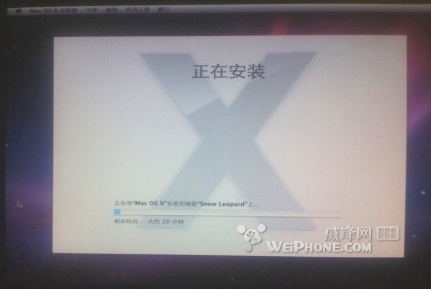
安装完成
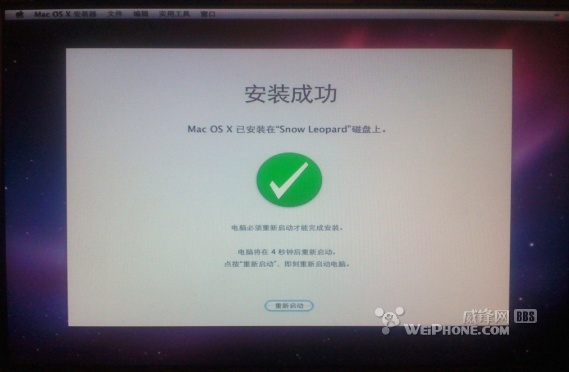
0秒倒计时后电脑就会重启动,电脑死不断电的同学们下次记得使用OpenHaltRestart.kext。进阶高手可以抓紧这30秒打开终端,使用4条fdisk命令把C盘重新设回活动分区,以策万全。初级用户则可以使用上面所说的Windows安装盘的方法。
重启电脑后进入Bootthink选择新的卷就能进入雪豹
第五步,启动雪豹
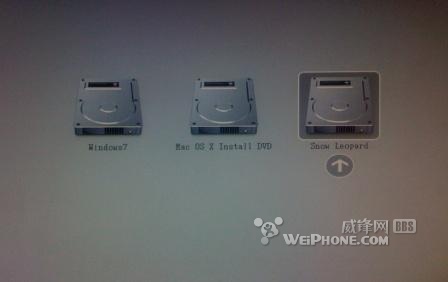
原来如何启动雪豹光盘,现在你就如何进入系统,因此,我之前说,能够进入安装程序是关键。
成功进入,哈哈,雪豹给我们庆祝一下进入太空,红光的地方是著名的猎户座大星云M42,来到这里已经是90%成功了。


多国语言欢迎之后进入设置界面
在很轻松的下一步再下一步之后是设置时区,为了你的Windows时间不受干扰,你最好选择英国伦敦格林尼治中央时区,而非北京时间,同时,选择靠近赤道的非洲地方,不会给你个夏令时。如下。

完成后会进入雪豹桌面
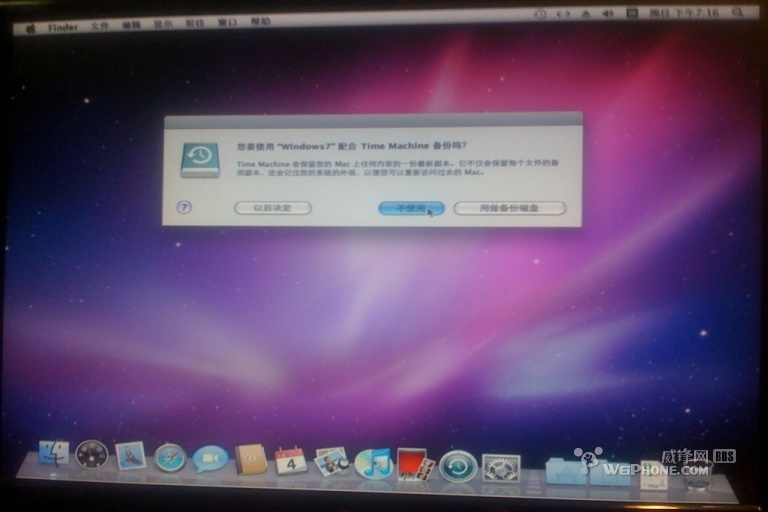
进入了桌面固然让人兴奋,不过,我发现,除了能上网,系统没有声音、分辨率不能调整,有些朋友甚至连网络都没有,正式是“三无”。解决这些问题,需要进入下一步。
第六步,安装其他Kext和DSDT改写及安装后操作
如果你的电脑配置与真的苹果电脑很接近,你不需要其他东西都能运行得很好。不过大多数情况你还需要一两个Kext来驱动硬件。
声音方面推荐貌似万能的VoodooHDA.kext。
显卡破解的技术难度最高,你要随时寻找最新的解决方案。在我写这篇文章的时候,除了苹果机曾经或现在使用过的有限品种的集成芯片之外,所有共享系统内存的集成显卡都还没有解决方案,没有任何加速功能,分辨率无法改变,始终为1024×768。
而独立显卡很多都有支持,对于显卡破解方面最前沿的资讯可以在netkas的博客http://netkas.org找到。
网卡的解决方案也是一样,多找找看。
DSDT是BIOS的一部分,改写DSDT可以让雪豹读懂一些BIOS信息,从而解决一系列的恼人问题,如无法睡眠等。无需刷BIOS也可实现DSDT改写,无谓冒不必要的风险。使用DSDT工具生成DSDT.aml后放在Bootthink文件夹C:Darwin下面就能改写DSDT.aml。需要注意的是,下载别人的DSDT.aml没有效果,因为每块主板的BIOS是不同的,你需要自己生成自己的。
每次开机时在Bootthink选择雪豹分区很麻烦,如果你还需要-x32之类的Flag就更麻烦了。进入F8黑白界面后选择雪豹的20GB分区后,输入“# b=1”回车,以后就会自动倒数1秒后加载雪豹分区,你也可以自定义秒数。进入雪豹后,下载一个叫做OSX86 Tool的工具,将你的-x32、-v那些搬到Boot Flag那里保存即可。这样,你只需要在开机时候选择Windows还是Bootthink,选择了bootthink后,就会自动进入。
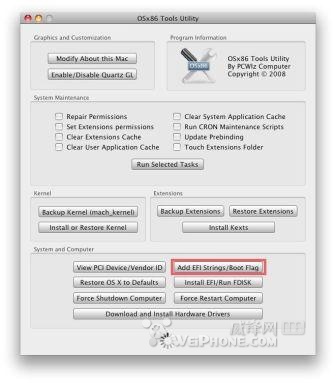
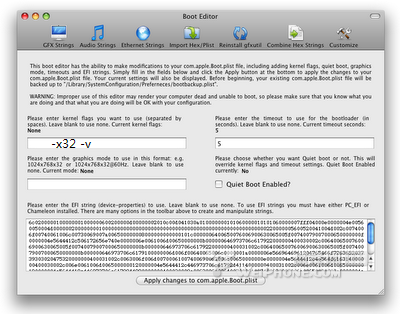
最后,当一切顺利完成,是兔死狗烹的时候了——将雪豹安装DVD从硬盘赶走,取回6.5G的空间。很简单,用第一步的方法,打开磁盘管理,对准6.5G的分区,右键点击删除卷。如果你删除了雪豹分区就是白忙一次了。6.5G变成未分配空间后,在D盘按右键扩展卷,狂按下一步即完成任务。

HFS Explorer 0.21 官方版:http://www.cr173.com/soft/38027.html
TransMac V10.2:http://www.cr173.com/soft/54176.html
BootThink 2.4.6:http://www.cr173.com/soft/38040.html
leopard硬盘安装助手 v0.3:http://www.cr173.com/soft/27384.html
相关阅读
热门教程
最新教程